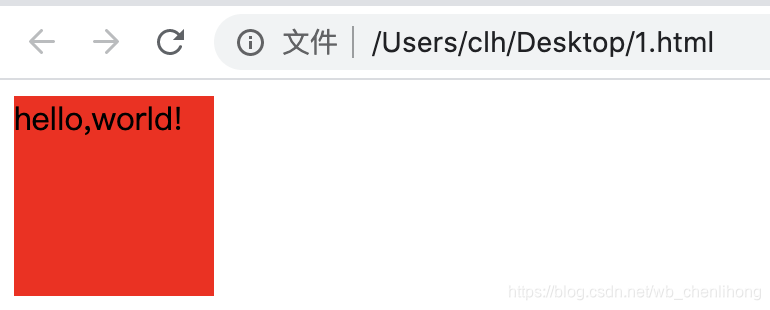如何在苹果电脑上创建一个html文件,并在浏览器正确打开 |
您所在的位置:网站首页 › 苹果电脑如何改文件名 › 如何在苹果电脑上创建一个html文件,并在浏览器正确打开 |
如何在苹果电脑上创建一个html文件,并在浏览器正确打开
|
之前一直使用windows系统的电脑,创建文件很简单,改格式也非常的简单。但换了苹果电脑,如何创建一个HTML文件?却把我给整蒙了。 首先,为什么mac上不能直接新建文本文件? 因为mac一都是以应用的方式来管理文件。 我们在Windows上的习惯是:找到一个目录–>新建文件–>打开对应的应用–>记录–>保存。 mac的系统倾向是:打开应用程序–>记录–>找目录–>保存。 一对比,我们发现mac并不是不能建文本文件,只是建的过程有些麻烦。 下面我们来看一下详细的操作步骤: 一,在访达里找到文本编辑器并打开。就看到下图的样子。
这时你就可以把你要写的东西写在这个文稿里边,比如我就写了一个简单的html代码。
四,在访达里找到你的文件,右键点击,在菜单栏里找到重新命名。
到这里改成HTML就完成了,然后选择打开方式,在浏览器中打开,这时候你可能出现了,另外一个问题。 为什么我的HTML文件在mac浏览器打开全是源码? 如下图所示: 解决方案如下: 一,打开文本编辑。找到窗口左上角:文本编辑–>偏好设置
新建文稿设置:把格式改为纯文本。
本文首发来自今日头条,有兴趣的可以在头条搜索用户,洛海之音 |
【本文地址】
今日新闻 |
推荐新闻 |
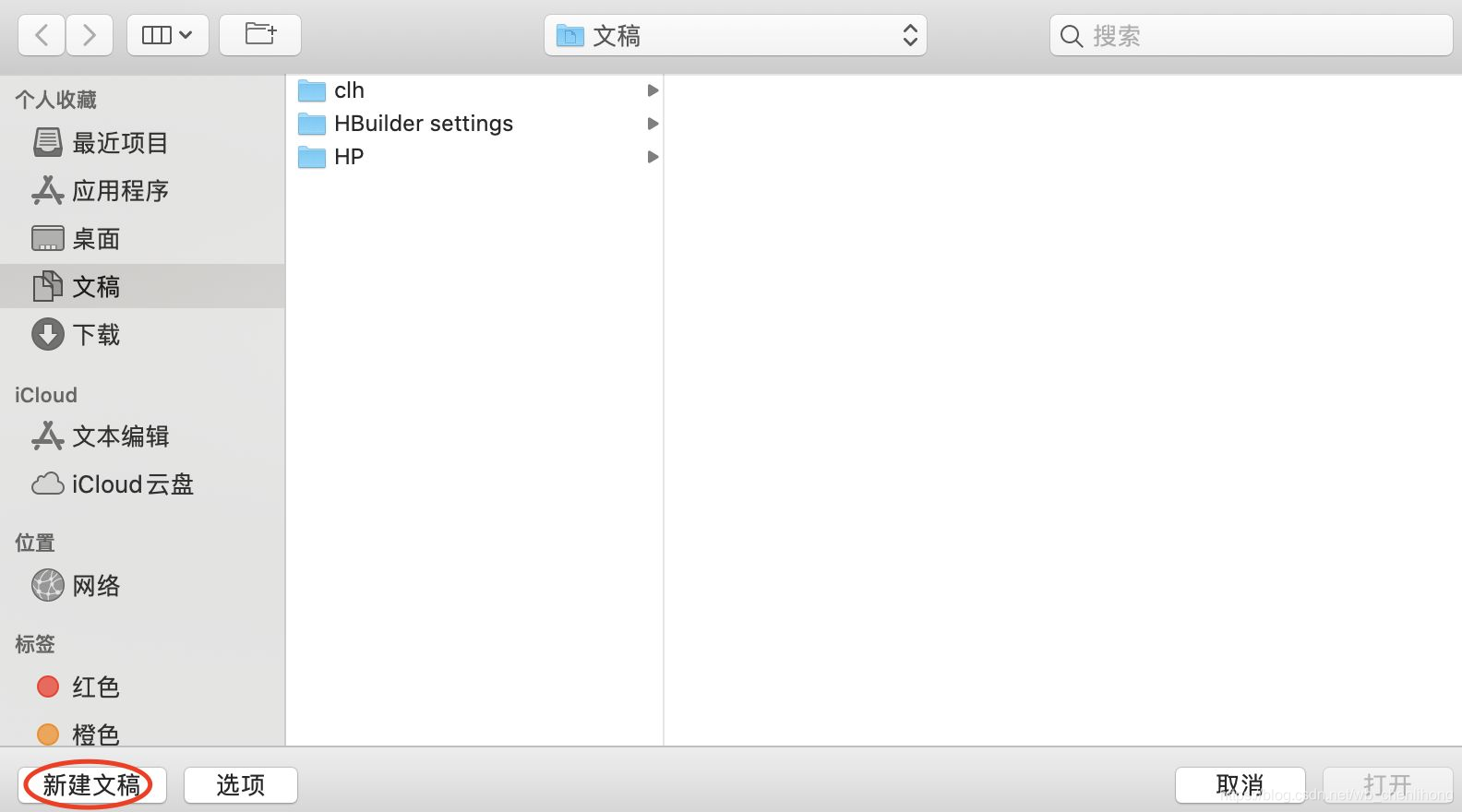 二,找到左下角新建文稿,点击,会出现一个编辑文稿的窗口。
二,找到左下角新建文稿,点击,会出现一个编辑文稿的窗口。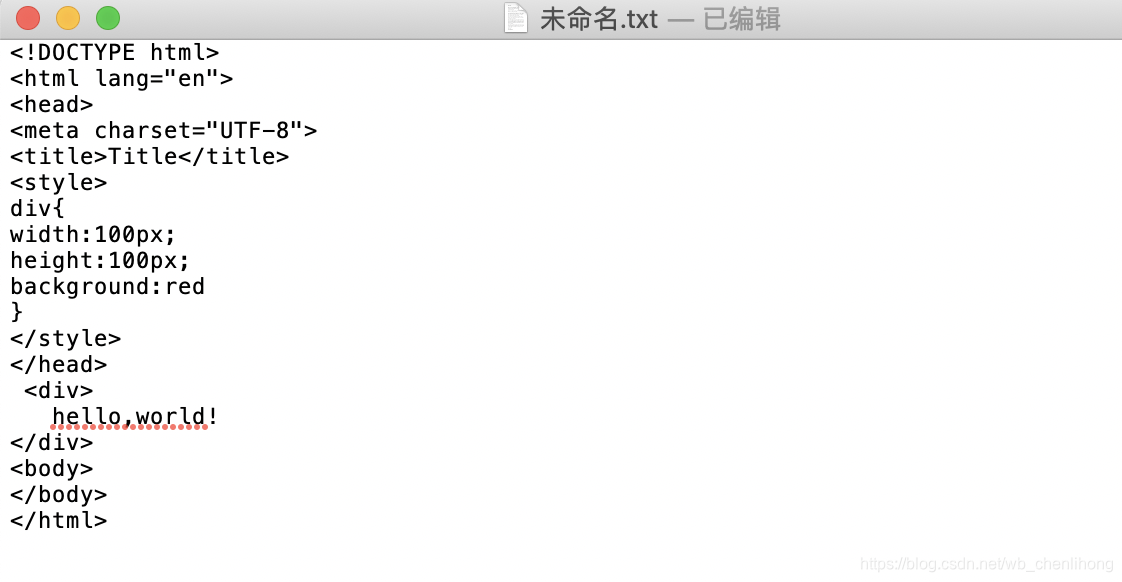 三,找到电脑窗口左上角,文件–>移到…
三,找到电脑窗口左上角,文件–>移到…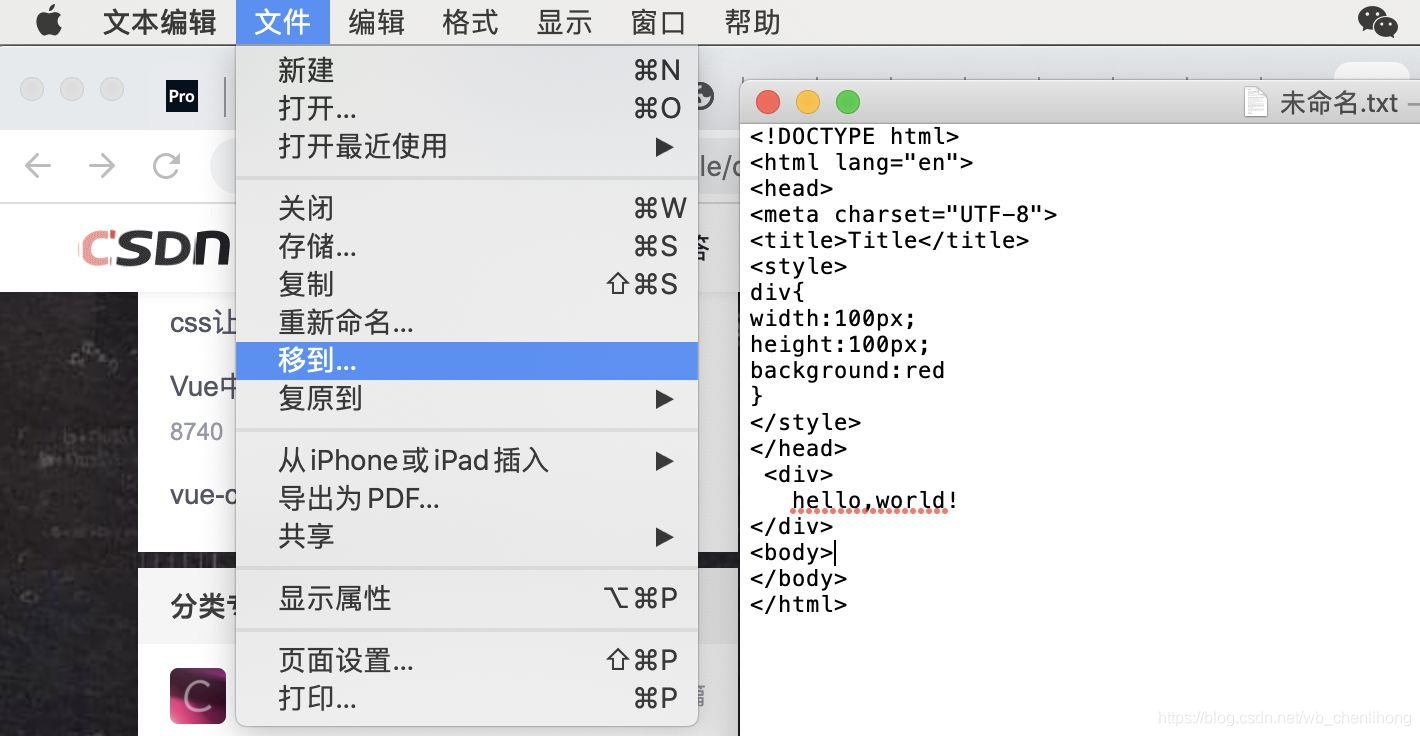 这里就是把文件移入到你方便找的文件夹里,如下图,会出现一个位置下拉框
这里就是把文件移入到你方便找的文件夹里,如下图,会出现一个位置下拉框 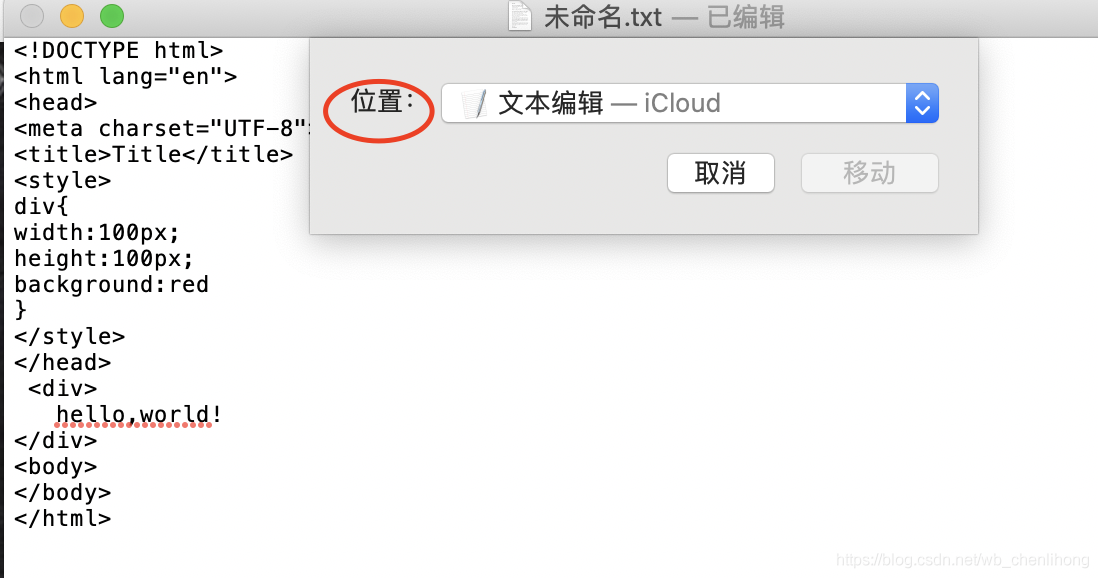 在这里我把这个文件存在了桌面上。
在这里我把这个文件存在了桌面上。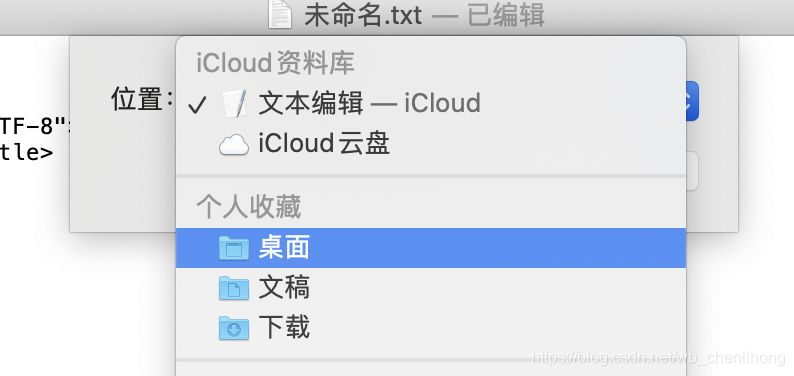
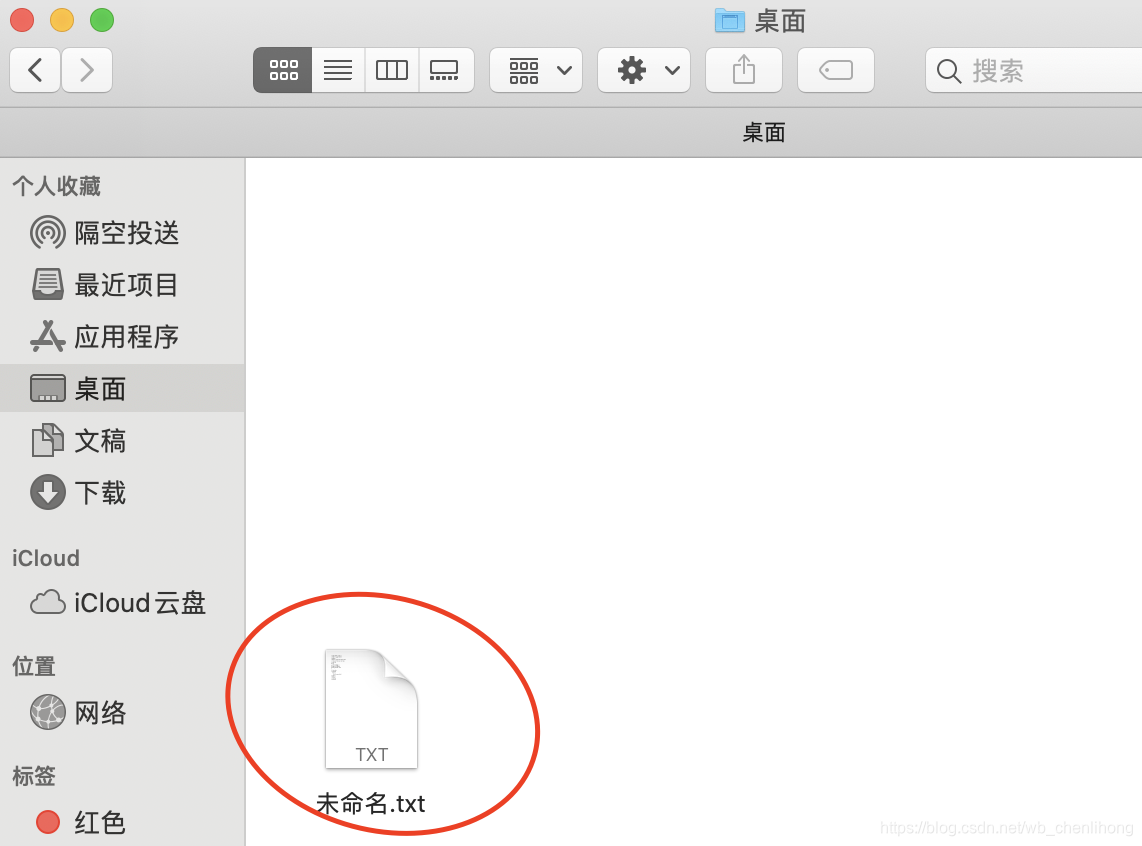
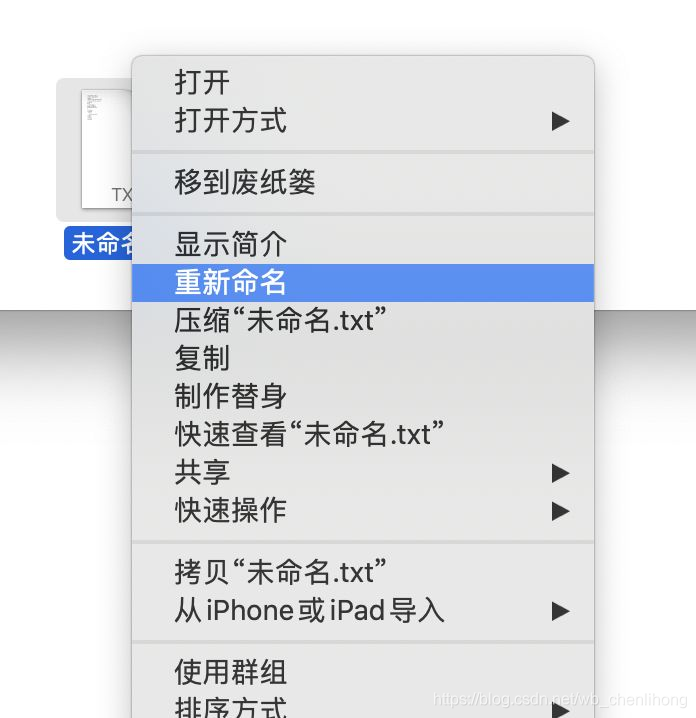 这时候你就可以把文件改成html格式。
这时候你就可以把文件改成html格式。
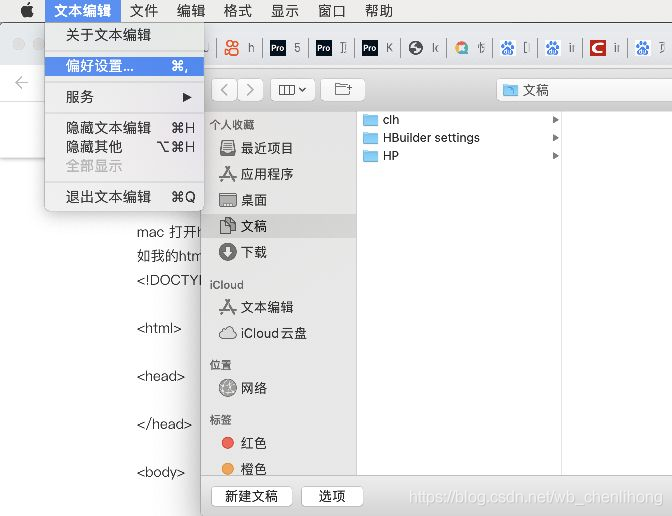 二,设置两样东西,注意我红色圈圈区域。
二,设置两样东西,注意我红色圈圈区域。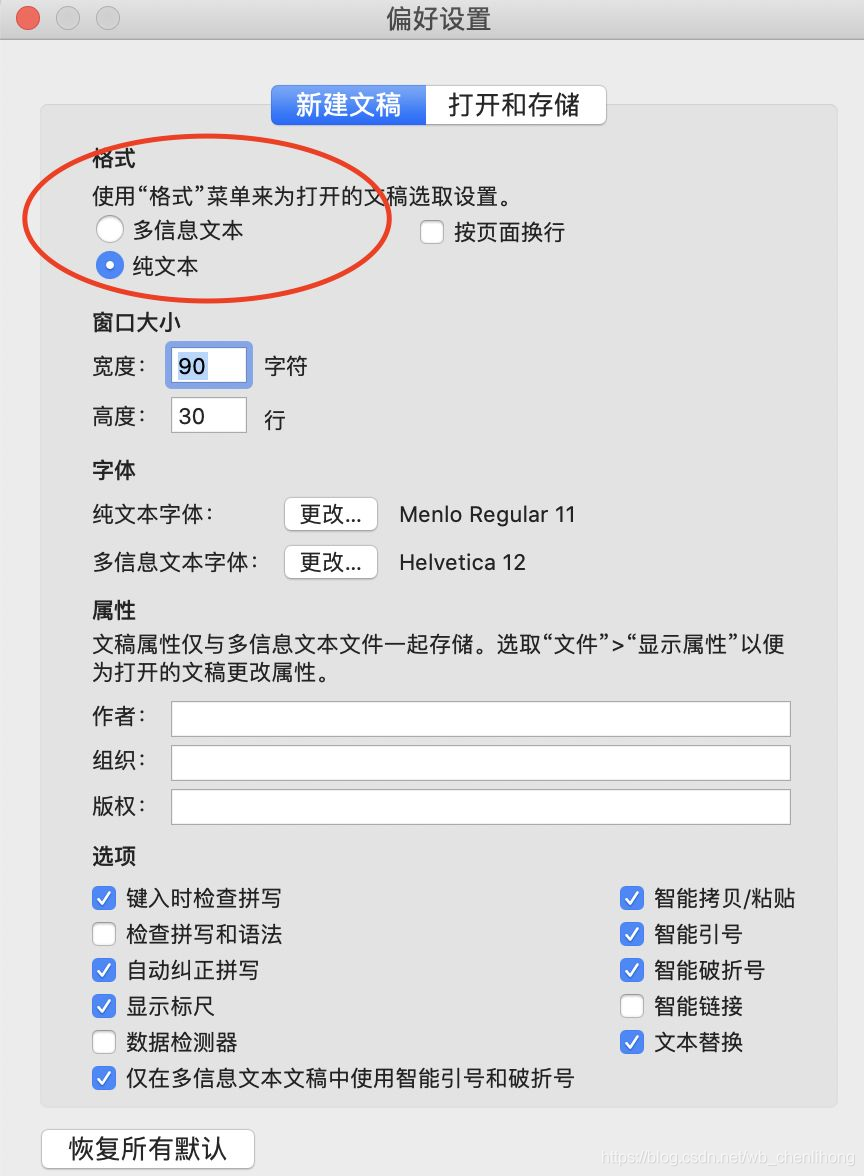 打开和存储设置:改成我圈住的勾选样子
打开和存储设置:改成我圈住的勾选样子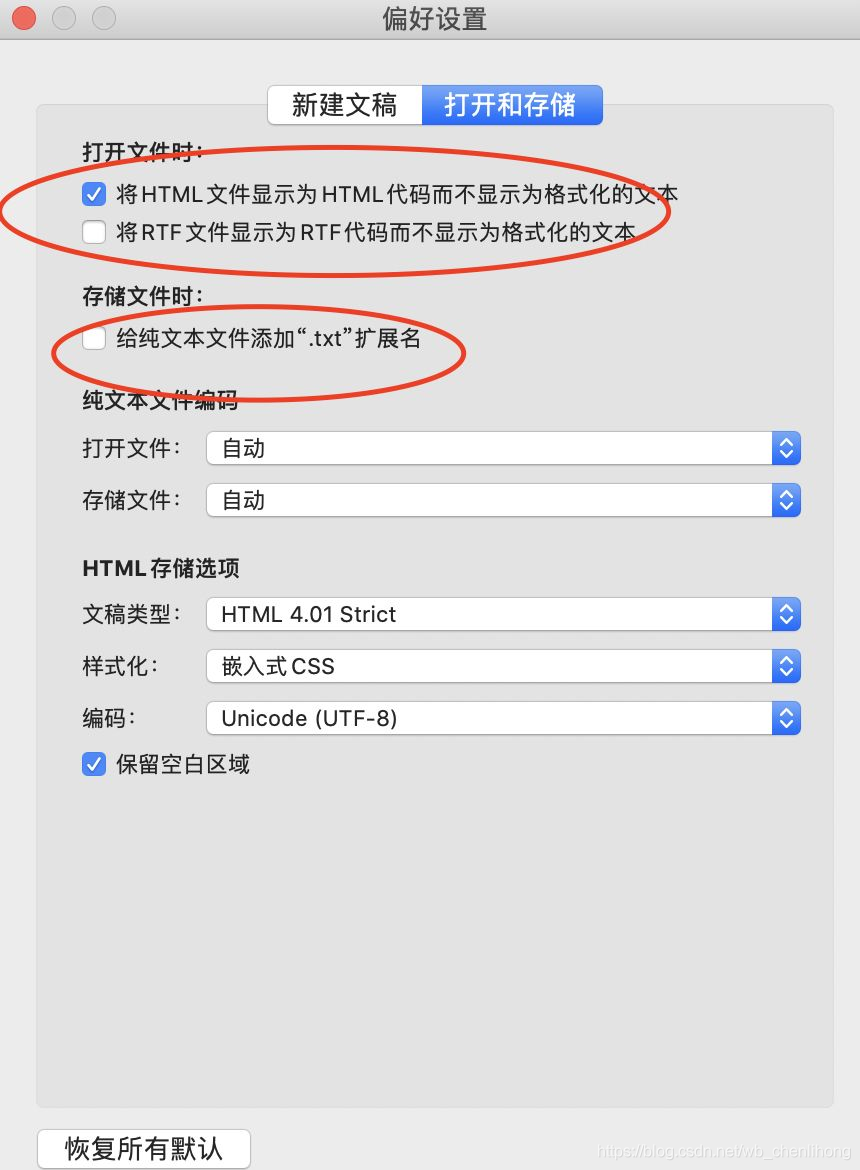 再用浏览器打开html文件,就会出现下面的网页
再用浏览器打开html文件,就会出现下面的网页